Menggunakan Emoji dan Smiley Facebook
Smiley dan emoji Facebook semakin mudah digunakan selama bertahun-tahun karena jejaring sosial telah menambahkan menu yang dapat diklik yang membuatnya mudah bagi pengguna untuk menyisipkan wajah yang menyenangkan, simbol, dan objek tanpa harus mengetahui kode apa pun. Sekarang ada menu besar penuh emoji yang dapat Anda pilih saat membuat pembaruan status, memposting komentar, dan mengobrol dalam pesan pribadi.
Petunjuk ini berlaku untuk Facebook versi desktop dan seluler.
Cara Menambahkan Emoji Facebook ke Pembaruan Status
Facebook memiliki menu tarik-turun untuk emoji di kotak penerbitan status.
Mulailah dengan membuat pembaruan status Facebook baru. Klik di dalam Apa yang sedang kamu pikirkan? kotak status dan masukkan apa pun yang ingin Anda sertakan dalam pembaruan Anda, atau biarkan kosong jika Anda hanya ingin mengirim emoji.
-
Klik Wajah Tersenyum ikon di sisi kanan bawah area status pembaruan untuk membuka menu baru.
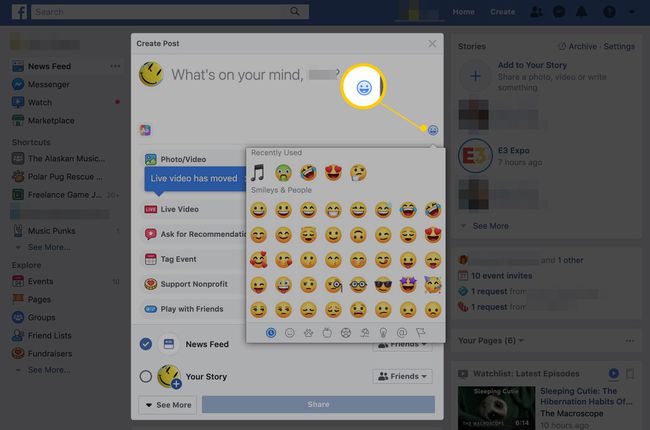
Pilih emoji apa pun yang ingin Anda sertakan dalam status Facebook Anda. Anda dapat mengklik setiap kategori di bagian bawah menu untuk dengan cepat melompat ke jenis emoji lain atau menggulir daftar besar dan meluangkan waktu untuk memilih favorit Anda.
Setelah selesai menambahkan emoji ke kotak teks, klik Wajah Tersenyum lagi untuk menutup menu dan terus memperbarui posting Anda jika Anda mau dengan menambahkan teks di belakang atau di depan emoji apa pun.
-
Setelah semuanya selesai, klik Pos tombol untuk memposting emoji dan pembaruan status Anda untuk dilihat semua teman Facebook Anda.
Aplikasi seluler Facebook tidak mendukung emoji persis seperti yang Anda lihat di versi desktop. Namun, sebagian besar ponsel memiliki dukungan bawaan untuk emoji. Cari Wajah Tersenyum di sebelah bilah spasi pada keyboard. Ketuk untuk mencari dan menyisipkan emoji di perangkat seluler Anda.
Cara Menggunakan Emoji di Komentar Facebook dan Pesan Pribadi
Emoji juga dapat diakses di bagian komentar di Facebook serta di pesan pribadi di Facebook dan Messenger:
Klik di dalam kotak komentar di mana pun Anda ingin memposting emoji.
-
Pilih Wajah Tersenyum ikon di bawah kotak komentar untuk membuka menu emoji. Pilih satu atau lebih emoji, dan emoji tersebut langsung dimasukkan ke dalam kotak komentar.
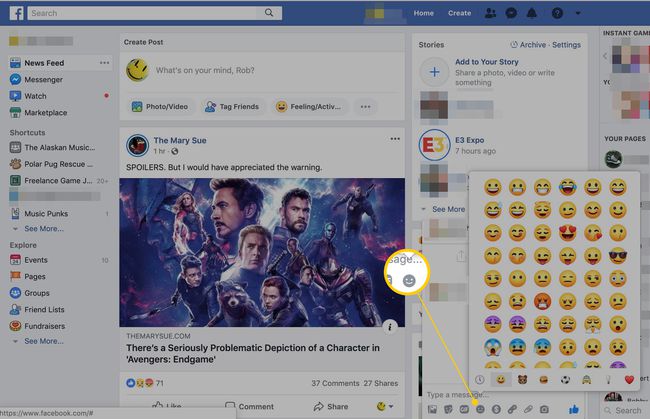
Jika Anda menggunakan Messenger di komputer atau membuka pesan di Facebook, menu emoji ada di sebelah kanan kotak teks.
Klik lagi Ikon Wajah Smiley untuk menutup menu dan menyelesaikan penulisan komentar. Anda dapat menambahkan teks di mana pun Anda suka, sebelum atau sesudah emoji, atau melewatkan penggunaan teks sama sekali. Posting komentar biasanya menggunakan Memasuki kunci.
Cara Menggunakan Emoji di Facebook Messenger untuk Seluler
Menggunakan aplikasi Messenger di ponsel atau tablet Anda? Anda dapat membuka menu emoji dengan cara yang hampir sama:
Ketuk untuk membuka percakapan yang ingin Anda gunakan emoji atau memulai yang baru.
Pilih Smiley Faceicon kecil di sebelah kanan kotak teks.
Di menu baru yang ditampilkan di bawah kotak teks, masuk ke emoji tab. Halaman pertama tab EMOJI menunjukkan emoji yang baru saja digunakan. Geser ke kanan untuk melihat semua opsi.
-
Pilih emoji atau pilih beberapa emoji dengan terus mengetuknya tanpa keluar dari menu.
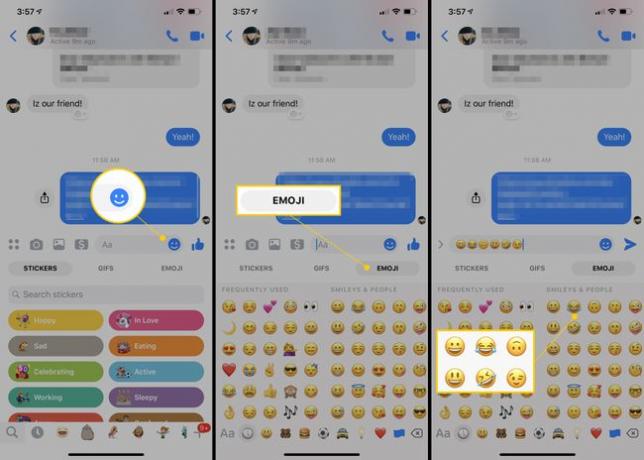
Ketuk Wajah Tersenyum lagi untuk menutup menu dan melanjutkan mengedit pesan Anda.
Ketuk tombol kirim untuk mengirim pesan dengan emoji.
Opsi Berbagi Gambar Lainnya
Saat Anda memposting pembaruan status di Facebook, ada menu item tepat di bawah kotak teks dan menu emoji yang mungkin menarik bagi Anda.
Sebagian besar opsi ini tidak ada hubungannya dengan emoji dan memungkinkan Anda melakukan hal-hal seperti menandai teman di pos, memulai polling, dan check in ke lokasi terdekat.
Namun, jika Anda ingin memposting gambar alih-alih ikon kecil seperti emotikon, gunakan Foto/Video tombol. Demikian pula, GIF Opsi ini berguna jika Anda ingin menambahkannya ke pembaruan status alih-alih emoji atau sebagai tambahan emoji.
Jika Anda menggunakan aplikasi seluler Facebook, temukan Perasaan/Aktivitas opsi di bawah kotak teks status atau ikon Wajah Tersenyum di sebelah kotak teks komentar untuk menyisipkan ikon dan gambar semacam itu jika perangkat Anda tidak mendukung emoji yang Anda cari.
